Win7系统VPN无法上网问题解决方法包括:1. 检查VPN连接设置,确保服务器地址、端口和加密类型正确;2. 更新VPN客户端至最新版本;3. 重启网络适配器或重新启动计算机;4. 检查防火墙和杀毒软件设置,确保VPN流量未被阻止;5. 如果问题依旧,尝试重新安装VPN客户端或联系技术支持。
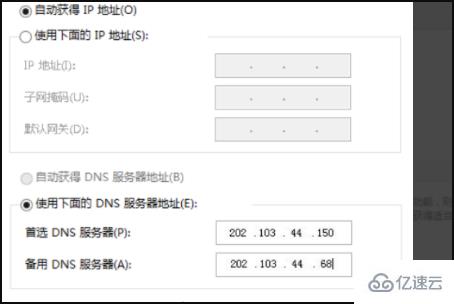
Win7系统VPN无法上网的原因分析
1. VPN客户端软件问题
当VPN客户端软件出现故障或配置不当,用户可能会遇到无法上网的情况,这可能是由于软件版本过旧、缺失必要组件或配置文件损坏等原因造成的。
2. 网络连接问题
网络连接故障也可能导致VPN无法正常上网,这包括网络运营商故障、本地网络设备故障、IP地址冲突等问题。
3. 防火墙或杀毒软件限制
部分防火墙或杀毒软件可能误将VPN客户端视为潜在威胁,从而阻止其正常运作。
4. 系统问题
系统文件损坏、驱动程序冲突等问题也可能成为VPN无法上网的根源。
Win7系统VPN无法上网的解决方案
1. 检查VPN客户端软件
(1)确认软件版本是否为最新,如有需要,请访问VPN提供商官方网站下载最新版本。
(2)检查软件配置,确保各项设置正确无误,如需帮助,可参考VPN提供商提供的官方教程。
(3)重启VPN客户端软件,尝试重新连接。
2. 检查网络连接
(1)确认网络运营商是否存在故障,如有需要,可尝试联系运营商或更换网络服务提供商。
(2)检查本地网络设备(如路由器、交换机等)是否正常,如有故障,请尝试重启或更换设备。
(3)检查IP地址是否冲突,通过命令提示符输入“ipconfig”命令查看本机IP地址,确保其与其他设备不冲突。
3. 关闭防火墙或杀毒软件
(1)暂时关闭防火墙或杀毒软件,尝试连接VPN,若能成功连接,则可能是防火墙或杀毒软件导致的问题。
(2)在防火墙或杀毒软件中添加VPN客户端软件的信任规则,允许其正常运行。
4. 检查系统问题
(1)运行系统文件检查器(SFC)扫描系统文件,在命令提示符中输入“sfc /scannow”命令,按Enter键执行,等待扫描完成后,重启计算机。
(2)检查驱动程序是否冲突,在设备管理器中查找可能存在问题的驱动程序,尝试更新或卸载。
(3)恢复系统到某个时间点,在控制面板中找到“系统保护”,选择要恢复的系统时间点,点击“系统还原”按钮。
Win7系统VPN无法上网的原因和解决方法繁多,用户可按以上步骤逐一排查,找到问题所在并解决,若问题依旧存在,建议联系VPN提供商寻求技术支持,希望本文能为您的解决过程提供帮助。
未经允许不得转载! 作者:烟雨楼,转载或复制请以超链接形式并注明出处快连vpn。
原文地址:https://le-tsvpn.com/vpnpingce/29171.html发布于:2024-11-08









还没有评论,来说两句吧...